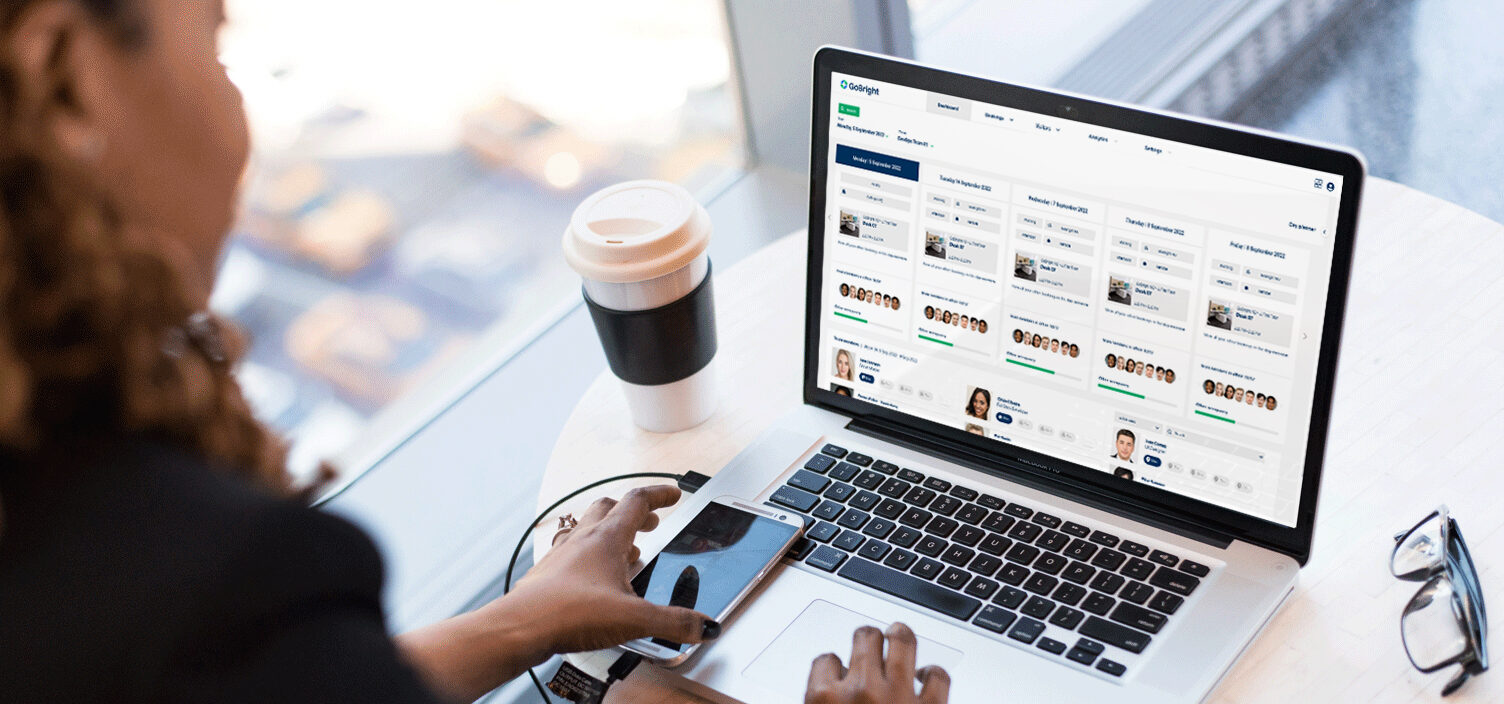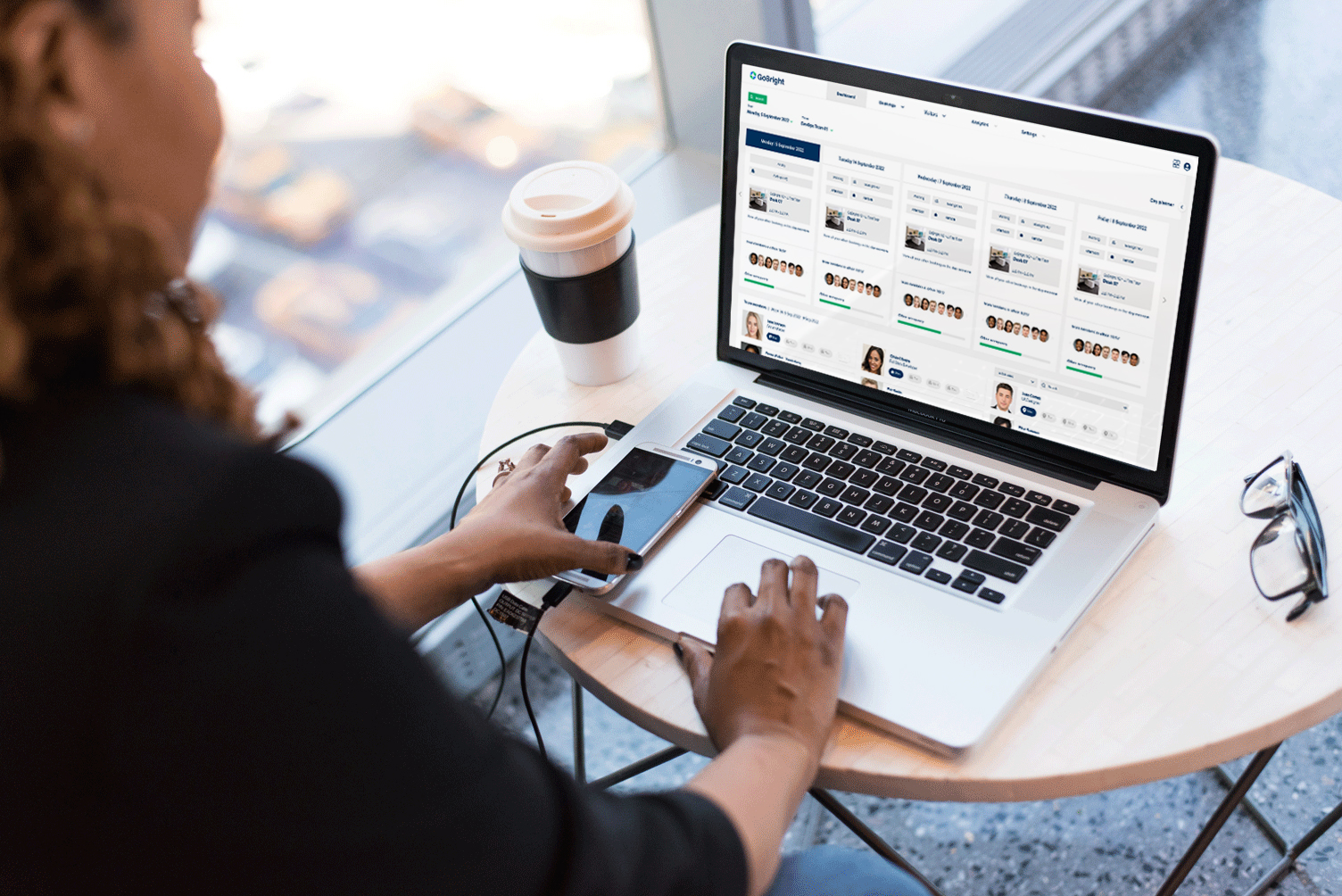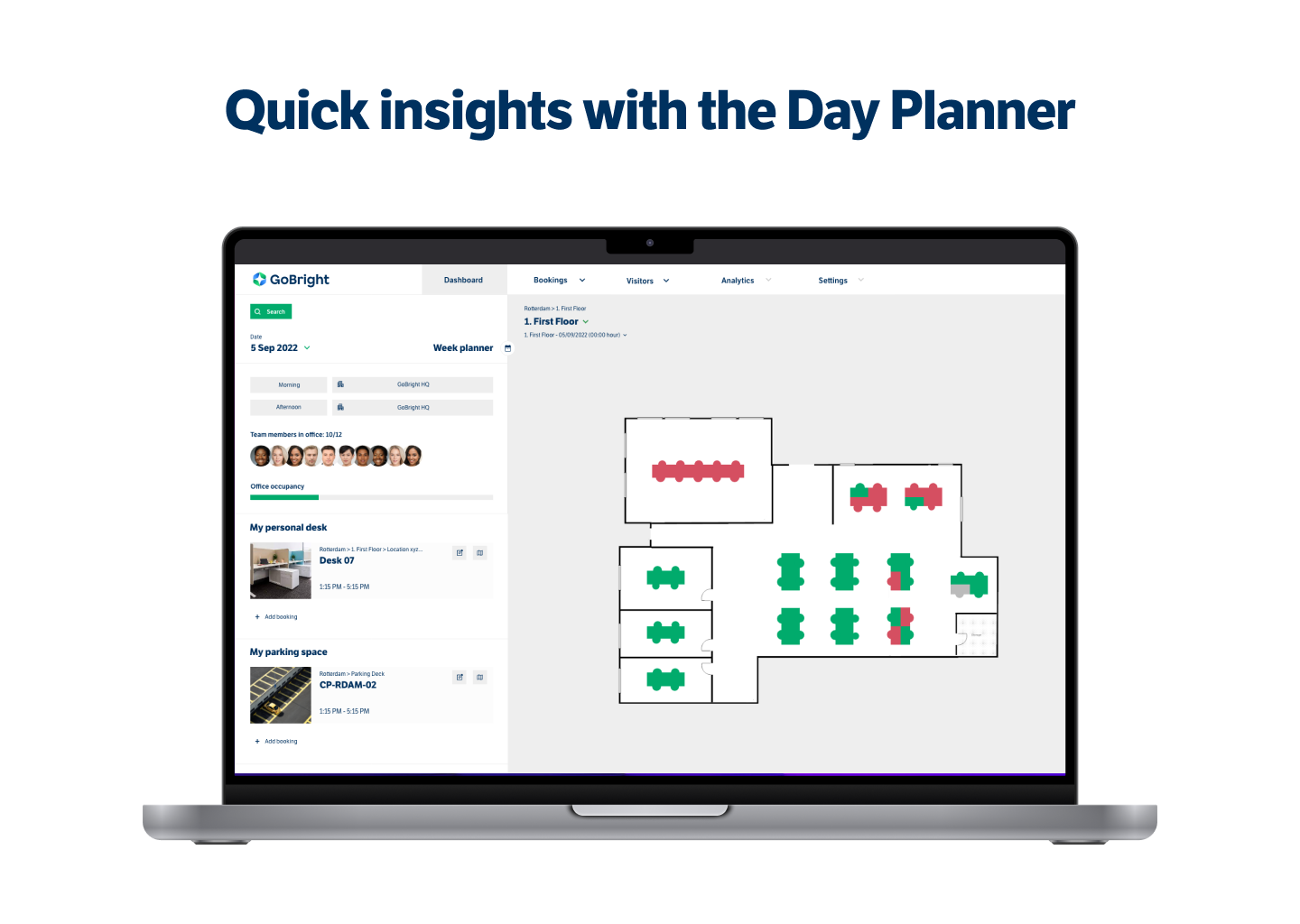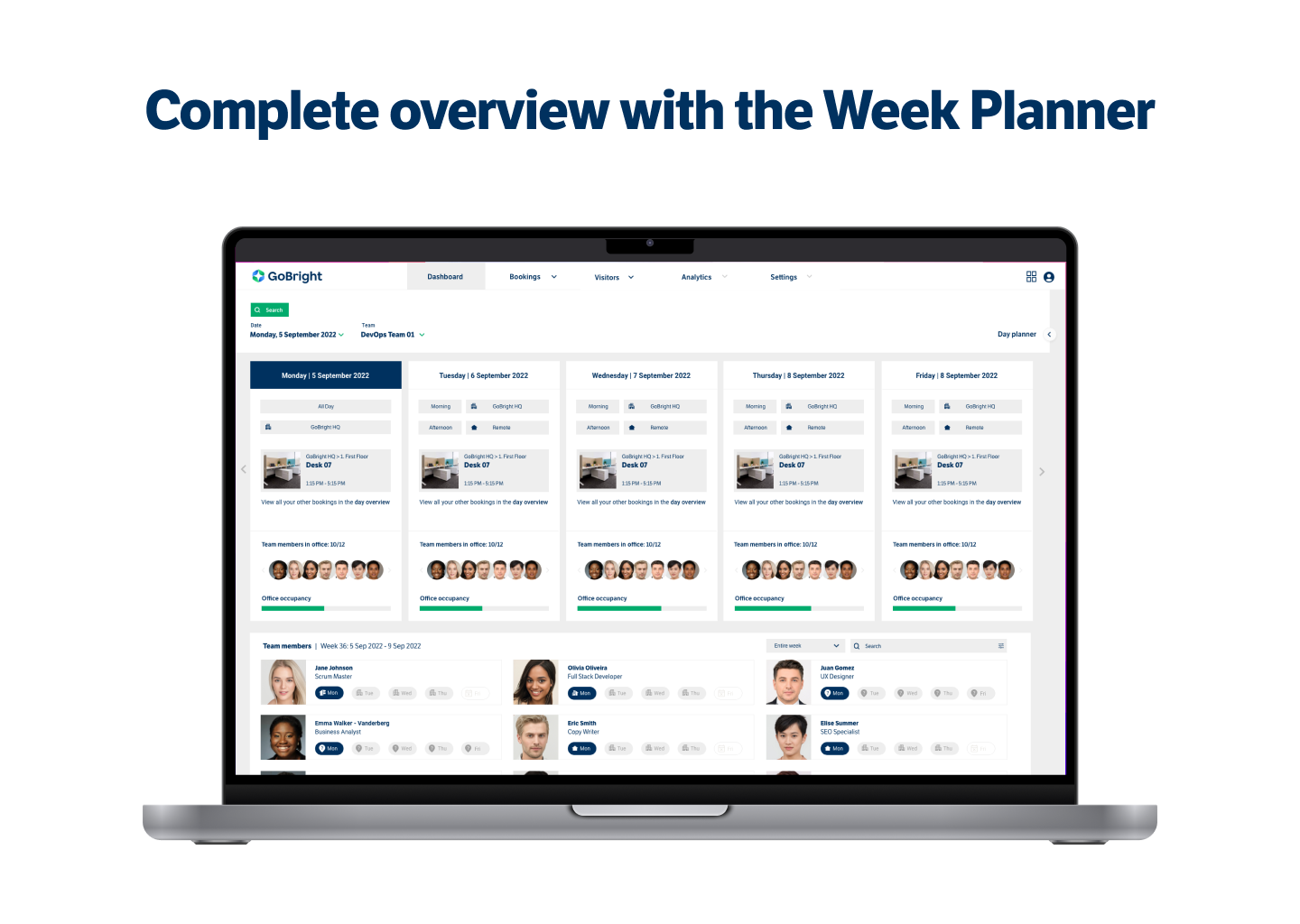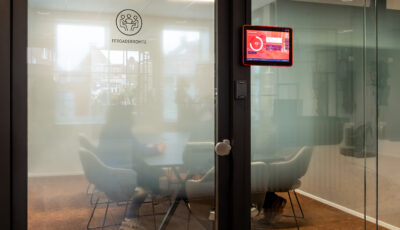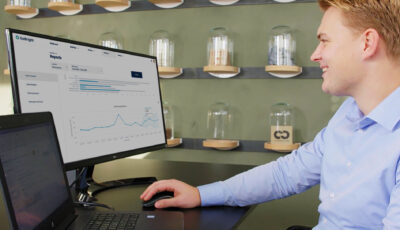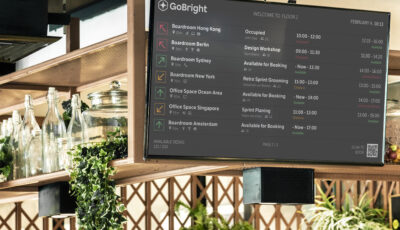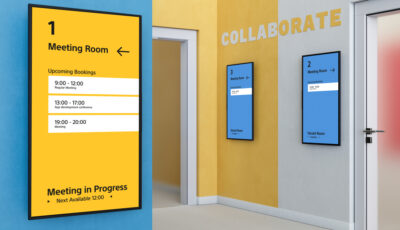Mestre uken med vår nye ukeplanleggerfunksjon – Planlegg, erobre, Excel.
Det perfekte planleggingsverktøyet for ditt fleksible kontor. En av de største utfordringene som arbeidsgivere står overfor i dag, er samarbeid . Stadig flere ansatte ønsker å jobbe fleksibelt, og mens det er mange fordeler, er det ikke til å unngå at samarbeid og kommunikasjon blir utfordrende. Tross alt jobber alle til forskjellige tider, fra forskjellige steder. Hva om du trenger å snakke med en bestemt kollega, men du er usikker på hvilke dager de jobber og om de er på kontoret eller jobber eksternt?
De GoBright Ukeplanlegger løser dette problemet på et øyeblikk.
Ukeplanlegger
Med Ukeplanleggeren indikerer du ikke bare hvordan og hvor du jobber selv, men du har også en umiddelbar oversikt over hvor kollegene dine befinner seg. Det endelige målet med Ukeplanleggeren er å gi de ansatte mer innsikt i planleggingen til sine kolleger; for å forbedre produktiviteten og samarbeidet. Hvilke dager jobber de? Hvem er på kontoret, hvem jobber eksternt? Hva er den beste dagen for meg å gå til kontoret? Dette gir alle muligheten til å ha kontroll og planlegge hele arbeidsuken, uansett hvor de jobber.
Hvordan fungerer ukeplanleggeren?
Foruten å bestille et skrivebord, rom eller parkeringsplass i GoBright Portal, det er nå mulig å planlegge uken(e) fremover i portalen også med ukeplanleggerfunksjonen. Tilgjengelig i nettportalen, mobilappen og derfor også i Microsoft Teams takket være Teams-integrasjonen . Bare angi når du er på kontoret og når du jobber hjemmefra, eller et annet eksternt sted. Dette er direkte synlig for dine kollegaer. Samarbeid, kommunikasjon og fokus på felles mål er viktige faktorer for ethvert vellykket team. Med Ukeplanleggeren vet alle hvor kollegene befinner seg. Dette gjør det lettere å planlegge møte ansikt til ansikt på kontoret. Eller, når dere begge jobber hjemmefra, er det bare å planlegge et nettmøte.
1. Personlig "Dagsoversikt" Dashboard
Åpne dashbordet for dagens oversikt. Her får du allerede en kort oversikt over kollegene som er på kontoret denne dagen. Klikk på "Ukeplanlegger" for å åpne ukeplanleggeren .
2. Oversikt over ukeplanleggeren
Angi per dag hvor du jobber med de forhåndsdefinerte alternativene (med ikoner). Du kan også angi om det gjelder for en hel dag, eller bare morgen eller ettermiddag. I denne ukeplanleggeren er det umiddelbart mulig å 'bestille et skrivebord' for kontordagene dine.
I innstillingene kan du angi en "Standard" uke på forhånd.
Tenk deg at du jobber hjemmefra hver mandag og fredag; du er på kontoret hver tirsdag og torsdag og har fri onsdager. Merk deretter dette som din standardinnstilling og det vil vises automatisk. Fordelen er at du ikke trenger å gjenta planleggingen av arbeidsdagene dine daglig eller ukentlig. Hvis det er et unntak, justerer du ganske enkelt den spesifikke dagen.
Nederst ser du en oversikt over teammedlemmene dine. Ikonene viser deres daglige oppholdssted.
3. Forbedre kommunikasjonen
Så snart du vet at noen jobber hjemme eller andre steder, kan det være lurt å kontakte dem direkte. Bare bruk telefonnummeret eller e-postadressen som vises i oversikten.
NOTE:
Har du spørsmål, eller ønsker du en demo av Ukeplanleggeren, eller ønsker du mer informasjon om prisene... kontakt oss gjerne via knappen ved siden av eller under denne artikkelen.